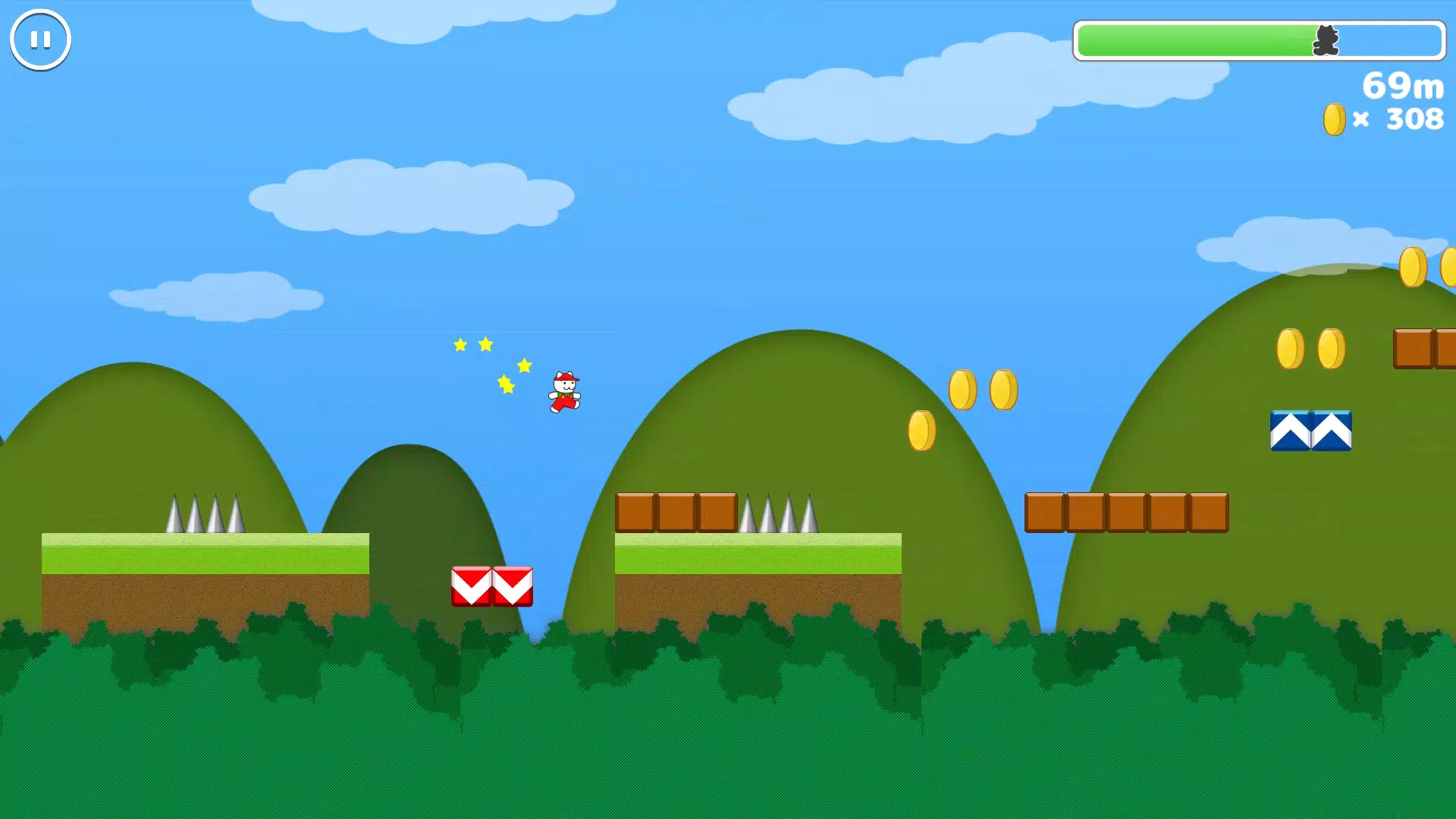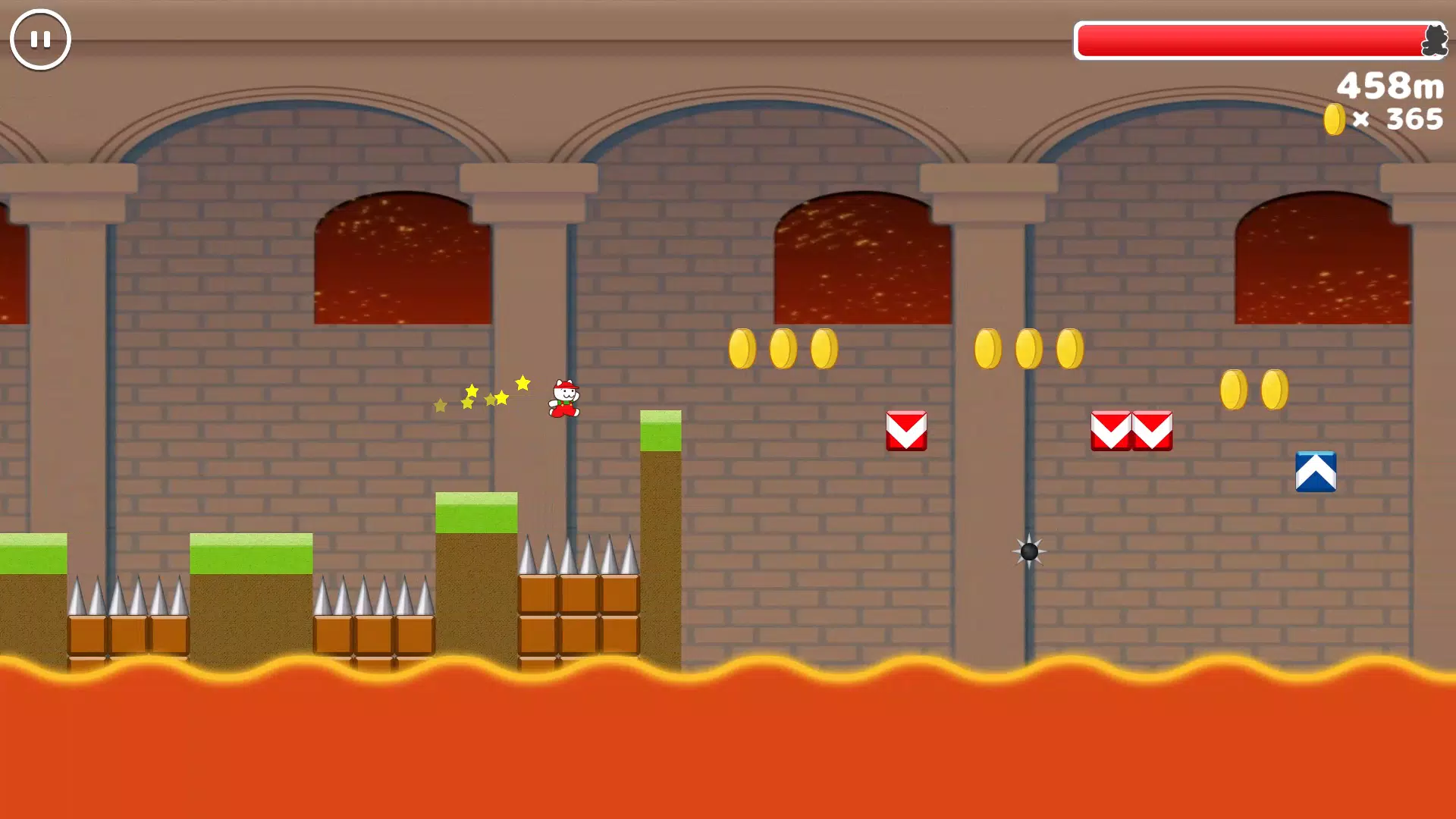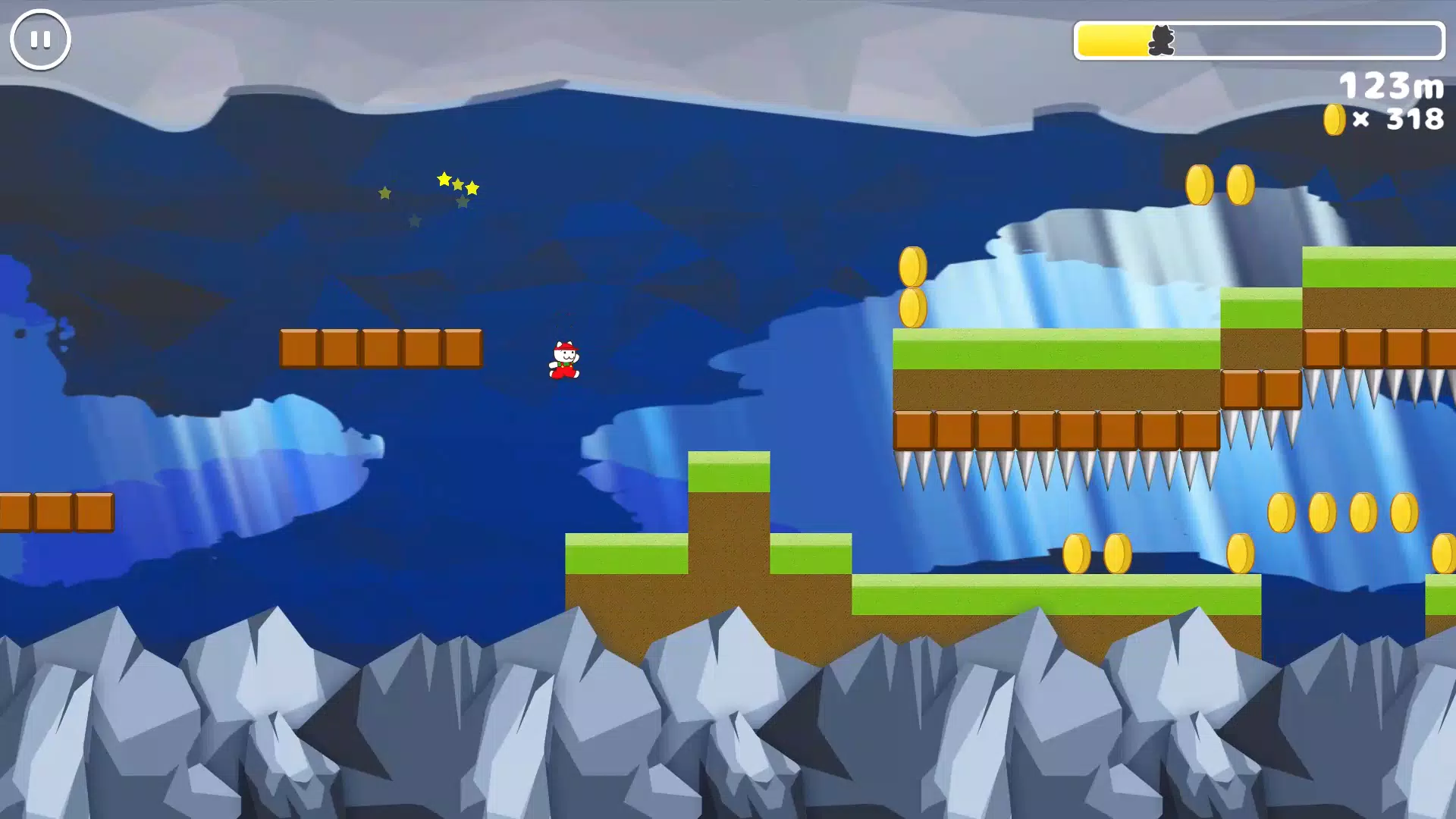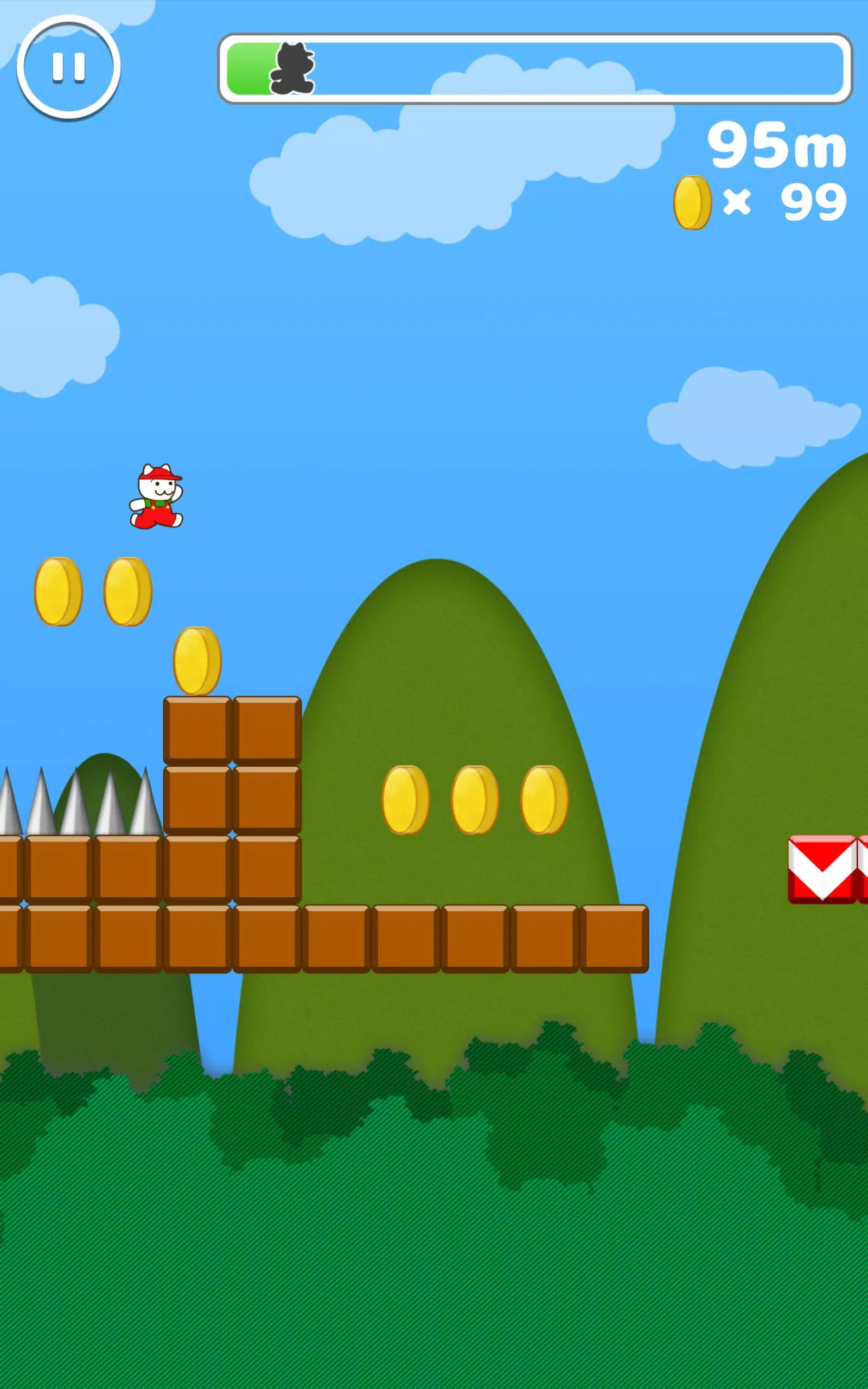ちょwwwそれ本気っすか?無理ゲー
Beherrschen Sie die Kunst der mühelosen Webübersetzung mit Google Chrome! Diese Anleitung bietet eine Schritt-für-Schritt-Vorgehensweise zur effizienten Übersetzung von Webseiten, ausgewählten Text und die Anpassung Ihrer Übersetzungseinstellungen. Erobern Sie Sprachbarrieren und stöbern Sie mühelos mehrsprachige Websites.
Schritt 1:
Suchen und klicken Sie in der oberen rechten Ecke Ihres Google Chrome -Browsers auf das Menü "More Tools" (normalerweise durch drei vertikale Punkte oder drei horizontale Linien dargestellt).

Schritt 2:
Wählen Sie aus dem Dropdown -Menü "Einstellungen", um auf die Seite "Einstellungen Ihres Browsers" zuzugreifen.

Schritt 3:
Verwenden Sie die Suchleiste oben auf der Seite "Einstellungen". Geben Sie "Übersetzung" oder "Sprache" ein, um die relevanten Einstellungen schnell zu finden.

Schritt 4:
Klicken Sie nach der Beförderung auf die Option "Sprachen" oder "Übersetzungsdienste".
Schritt 5:
In den Spracheinstellungen finden Sie ein Dropdown -Menü, in dem die von Ihrem Browser unterstützten Sprachen aufgeführt sind. Klicken Sie auf die Schaltfläche "Sprachen hinzufügen" oder überprüfen Sie Ihre vorhandenen Sprachen.

Schritt 6:
Entscheidend ist, dass das "Angebot, Seiten zu übersetzen, die nicht in einer Sprache sind, die Sie lesen", ist aktiviert. Dies stellt sicher, dass Google Chrome Sie automatisch auffordern, Seiten nicht in Ihrer Standard -Browsersprache zu übersetzen. Genießen Sie nahtloses mehrsprachiges Surfen!
ちょwwwそれ本気っすか?無理ゲー
Beherrschen Sie die Kunst der mühelosen Webübersetzung mit Google Chrome! Diese Anleitung bietet eine Schritt-für-Schritt-Vorgehensweise zur effizienten Übersetzung von Webseiten, ausgewählten Text und die Anpassung Ihrer Übersetzungseinstellungen. Erobern Sie Sprachbarrieren und stöbern Sie mühelos mehrsprachige Websites.
Schritt 1:
Suchen und klicken Sie in der oberen rechten Ecke Ihres Google Chrome -Browsers auf das Menü "More Tools" (normalerweise durch drei vertikale Punkte oder drei horizontale Linien dargestellt).

Schritt 2:
Wählen Sie aus dem Dropdown -Menü "Einstellungen", um auf die Seite "Einstellungen Ihres Browsers" zuzugreifen.

Schritt 3:
Verwenden Sie die Suchleiste oben auf der Seite "Einstellungen". Geben Sie "Übersetzung" oder "Sprache" ein, um die relevanten Einstellungen schnell zu finden.

Schritt 4:
Klicken Sie nach der Beförderung auf die Option "Sprachen" oder "Übersetzungsdienste".
Schritt 5:
In den Spracheinstellungen finden Sie ein Dropdown -Menü, in dem die von Ihrem Browser unterstützten Sprachen aufgeführt sind. Klicken Sie auf die Schaltfläche "Sprachen hinzufügen" oder überprüfen Sie Ihre vorhandenen Sprachen.

Schritt 6:
Entscheidend ist, dass das "Angebot, Seiten zu übersetzen, die nicht in einer Sprache sind, die Sie lesen", ist aktiviert. Dies stellt sicher, dass Google Chrome Sie automatisch auffordern, Seiten nicht in Ihrer Standard -Browsersprache zu übersetzen. Genießen Sie nahtloses mehrsprachiges Surfen!